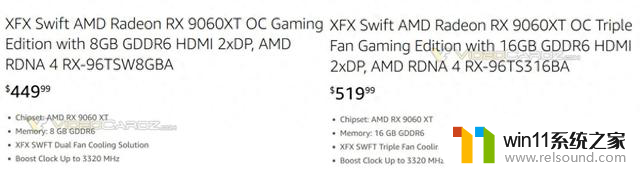word绿色背景怎么设置 背景颜色怎么设置为绿色
更新时间:2023-10-25 14:20:54作者:relsound
word绿色背景怎么设置,绿色背景是一种常见且具有吸引力的设计选择,它可以为我们的工作环境、网页或文档增添一抹清新与活力,要设置绿色背景,我们可以通过不同的方式来实现。其中一种方法是利用计算机软件或应用程序中的设置选项,例如在Microsoft Word中,我们可以通过选择页面布局或格式选项来更改背景颜色。我们还可以通过HTML或CSS代码来设置网页的背景颜色为绿色。无论是在办公场所还是互联网世界中,绿色背景都可以为我们带来一种轻松和平静的感觉,同时也能够提升我们的注意力和专注力。
步骤如下:
1、打开需要操作的WORD文档,点击工具栏的“页面布局”。
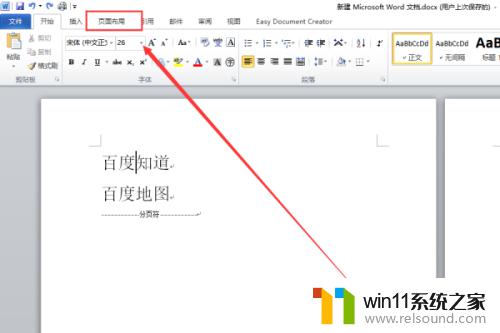
2、找到页面背景一项,点击“页面颜色”。
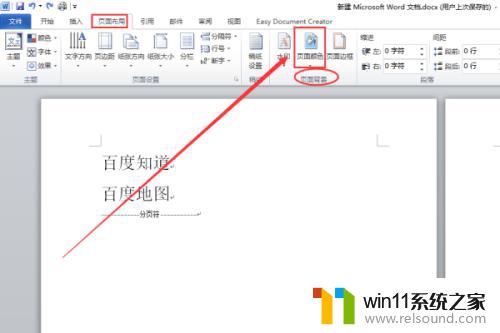
3、在弹出的颜色选项中选择“淡绿色”即可。(鼠标停留在选项上面会有颜色提示)
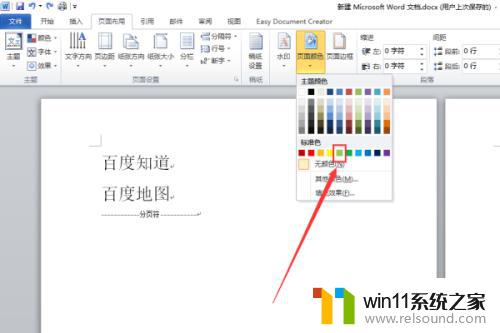
4、返回主文档,发现已成功将word文档的背景变成淡绿色。
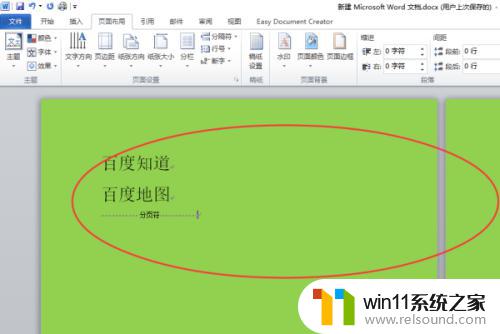
以上就是如何设置Word绿色背景的全部内容,如果你遇到了这种情况,根据这篇文章的操作步骤,你可以很快地解决它,这个方法非常简单,一步到位。